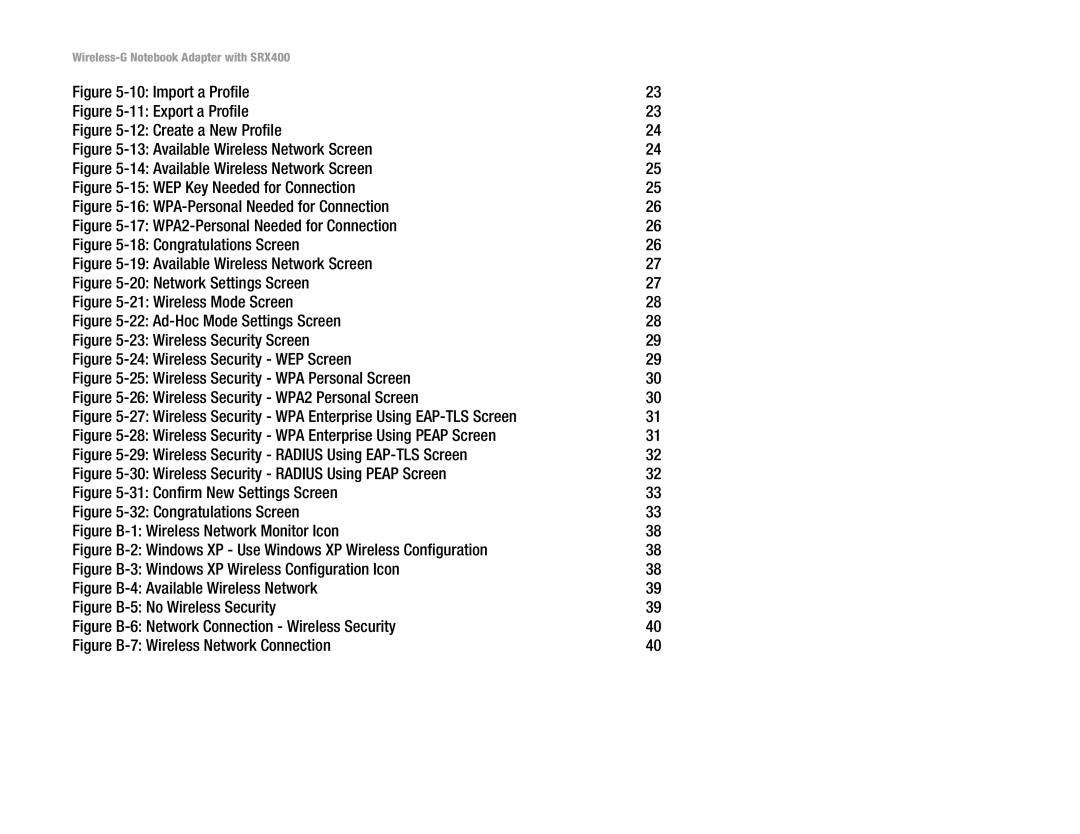Wireless-G Notebook Adapter with SRX400 | |
Figure 5-10: Import a Profile | 23 |
Figure 5-11: Export a Profile | 23 |
Figure 5-12: Create a New Profile | 24 |
Figure 5-13: Available Wireless Network Screen | 24 |
Figure 5-14: Available Wireless Network Screen | 25 |
Figure 5-15: WEP Key Needed for Connection | 25 |
Figure 5-16: WPA-Personal Needed for Connection | 26 |
Figure 5-17: WPA2-Personal Needed for Connection | 26 |
Figure 5-18: Congratulations Screen | 26 |
Figure 5-19: Available Wireless Network Screen | 27 |
Figure 5-20: Network Settings Screen | 27 |
Figure 5-21: Wireless Mode Screen | 28 |
Figure 5-22: Ad-Hoc Mode Settings Screen | 28 |
Figure 5-23: Wireless Security Screen | 29 |
Figure 5-24: Wireless Security - WEP Screen | 29 |
Figure 5-25: Wireless Security - WPA Personal Screen | 30 |
Figure 5-26: Wireless Security - WPA2 Personal Screen | 30 |
Figure 5-27: Wireless Security - WPA Enterprise Using EAP-TLS Screen | 31 |
Figure 5-28: Wireless Security - WPA Enterprise Using PEAP Screen | 31 |
Figure 5-29: Wireless Security - RADIUS Using EAP-TLS Screen | 32 |
Figure 5-30: Wireless Security - RADIUS Using PEAP Screen | 32 |
Figure 5-31: Confirm New Settings Screen | 33 |
Figure 5-32: Congratulations Screen | 33 |
Figure B-1: Wireless Network Monitor Icon | 38 |
Figure B-2: Windows XP - Use Windows XP Wireless Configuration | 38 |
Figure B-3: Windows XP Wireless Configuration Icon | 38 |
Figure B-4: Available Wireless Network | 39 |
Figure B-5: No Wireless Security | 39 |
Figure B-6: Network Connection - Wireless Security | 40 |
Figure B-7: Wireless Network Connection | 40 |